Apple Pay 無法在 iPhone 上使用?10 種修復方法!
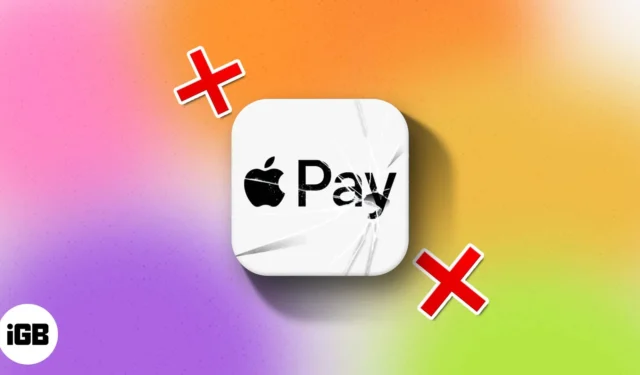
Apple Pay 是一種簡單、快速且安全的支付方式。但如果 Apple Pay 無法在 iPhone 上使用,情況就不那麼樂觀了。如果您遇到這種情況,這裡有一些簡單的解決方案可以解決它。
以下解決方案假設您位於支持 Apple Pay 的國家/地區,並且位於接受 Apple Pay 的商店內。
- 在 iPhone 上正確設置面容 ID 或觸摸 ID
- 確保您已登錄 iCloud
- 手動選擇卡
- 向商店詢問不同的讀卡器
- 重新啟動你的 iPhone
- 從錢包應用中刪除您的卡,然後在 iPhone 上再次添加
- 您添加了新卡嗎?
- 檢查 Apple Pay 是否已關閉
- 檢查 iPhone 上是否有任何待處理的軟件更新
- 重置你的 iPhone
1. 在iPhone上正確設置Face ID或Touch ID
如果您在配備 Touch ID 的 iPhone 上使用 Apple Pay,請確保您的 PIN 碼和指紋設置正確。如果您在配備面容 ID 的 iPhone 上使用 Apple Pay,請確保您已正確設置面容 ID 。同樣,如果您在 Apple Watch 上使用 Apple Pay,請確保在手錶上設置密碼。
2. 確保您已登錄 iCloud
要使用 Apple Pay,您必須在設備上登錄 iCloud。如果您退出 iCloud 或刪除密碼,所有卡都會從設備中刪除,因此您無法使用 Apple Pay。因此,請確保您已登錄 iCloud。
3. 手動選擇卡
如果您將卡靠近終端但它不起作用,則表示 NFC 讀卡器未正確檢測到 Apple Pay。在這種情況下,請嘗試手動選擇卡。為此:
- 前往iPhone 上的錢包應用程序。
- 現在選擇您要使用的卡。
- 將您的 iPhone 靠近付款讀卡器。
- 當詢問時,使用Touch ID或Face ID進行身份驗證。
4.向商店詢問不同的讀卡器
有時,您嘗試付款的商店的讀卡器可能有錯。因此,如果您嘗試了上述方法後仍然無法通過 Apple Pay 付款,那麼只需向商店索取其他讀卡器即可。如果商店有多個支付終端,請嘗試使用多個支付終端進行支付。並記住適合您的終端。這將確保您下次光臨商店時輕鬆付款。
5. 重新啟動你的iPhone
重新啟動 iPhone 可以解決許多臨時問題。始終建議您每週左右重新啟動一次 iPhone 。
如果您無法通過 Apple Pay 付款,只需重新啟動即可解決該問題。
6. 從錢包應用程序中刪除您的卡,然後在 iPhone 上重新添加它
您是否有一張卡曾多次出現問題?那麼,在這種情況下,刪除它並再次添加即可解決問題。去做這個:
- 前往“設置”應用並點擊“錢包和 Apple Pay”。
- 現在選擇您想要刪除的卡並點擊“刪除卡”。
- 返回“設置” → “錢包和 Apple Pay”。
- 點擊添加信用卡或借記卡。
按照屏幕上的簡單說明操作,然後再次嘗試通過 Apple Pay 付款。
7. 您添加了新卡嗎?
每當您向 Apple Pay 添加新卡時,您的銀行或發卡機構與 Apple Pay 之間都會進行握手以授權該卡。當卡處於授權狀態時,不能用於支付。此驗證過程可能需要一分鐘到幾個小時。另外,有時新卡不會自動註冊到 Apple Pay,或者可能會被卡住。要解決此問題,只需按照上述步驟(解決方案#6)刪除該卡並重新添加即可。
這應該有望解決這個問題。如果沒有,並且您的卡仍處於“激活”狀態超過 15 小時,您將必須致電您的銀行或發卡機構來修復或加快該過程。
8.檢查Apple Pay是否已關閉
目前,除現金外的所有支付都通過服務器和雲進行。在極少數情況下,Apple Pay 在後台使用的網絡服務可能無法正常工作。要檢查這一點,請訪問官方Apple 系統狀態頁面 並查看 Apple Pay 是否正常工作。如果工作正常,您會在 Apple Pay 前看到一個綠點。
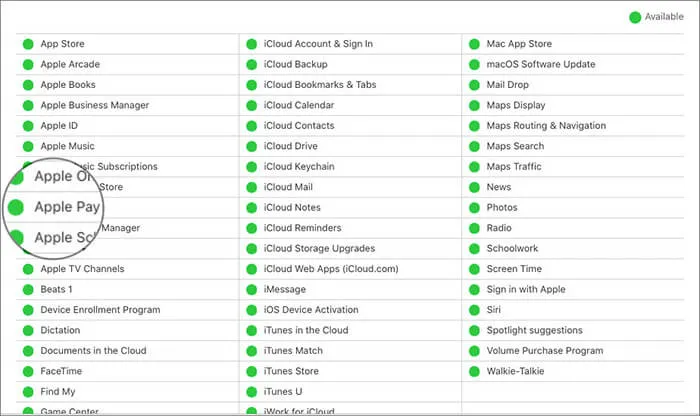
9. 檢查 iPhone 上是否有任何待處理的軟件更新
在每次軟件更新中,都會添加新功能或修復錯誤。如果您在使用 Apple Pay 時遇到問題,請檢查您的設備是否有待處理的軟件更新。
雖然此步驟需要一些時間,但如果您站在商店等待 Apple Pay 工作,則對您沒有幫助。但這絕對值得一試。這將確保您在不久的將來不會遇到 Apple Pay 問題。
啟動“設置”應用程序並點擊“常規” → “iPhone 上的軟件更新”。
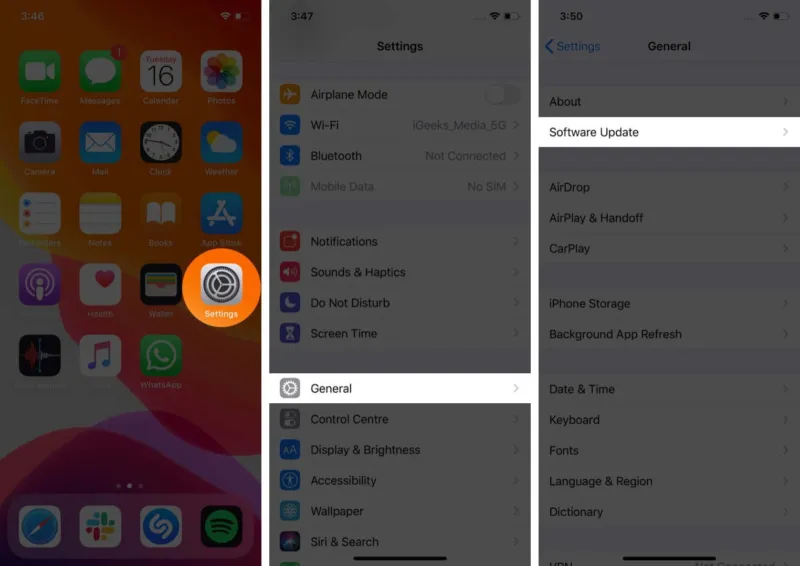
如果您看到待處理的更新,請下載並安裝它。
10.重置你的iPhone
最後,如果上述解決方案均無效(包括聯繫您的銀行或發卡機構),那麼重置您的設備可能會解決 Apple Pay 問題。但在重置之前,請注意,您的所有數據(包括 Wi-Fi 密碼和設置)都將丟失。建議您在重置 iPhone 之前對其進行完整備份。
僅當上述所有解決方案均無法為您解決問題時,才將此選項用作最後的操作方案。很少有人能夠使用這種方法成功修復 Apple Pay。
要重置您的設備,請按照以下步驟操作。
- 前往“設置” → “常規” → “傳輸或重置 iPhone”。
- 單擊“刪除所有內容和設置”。
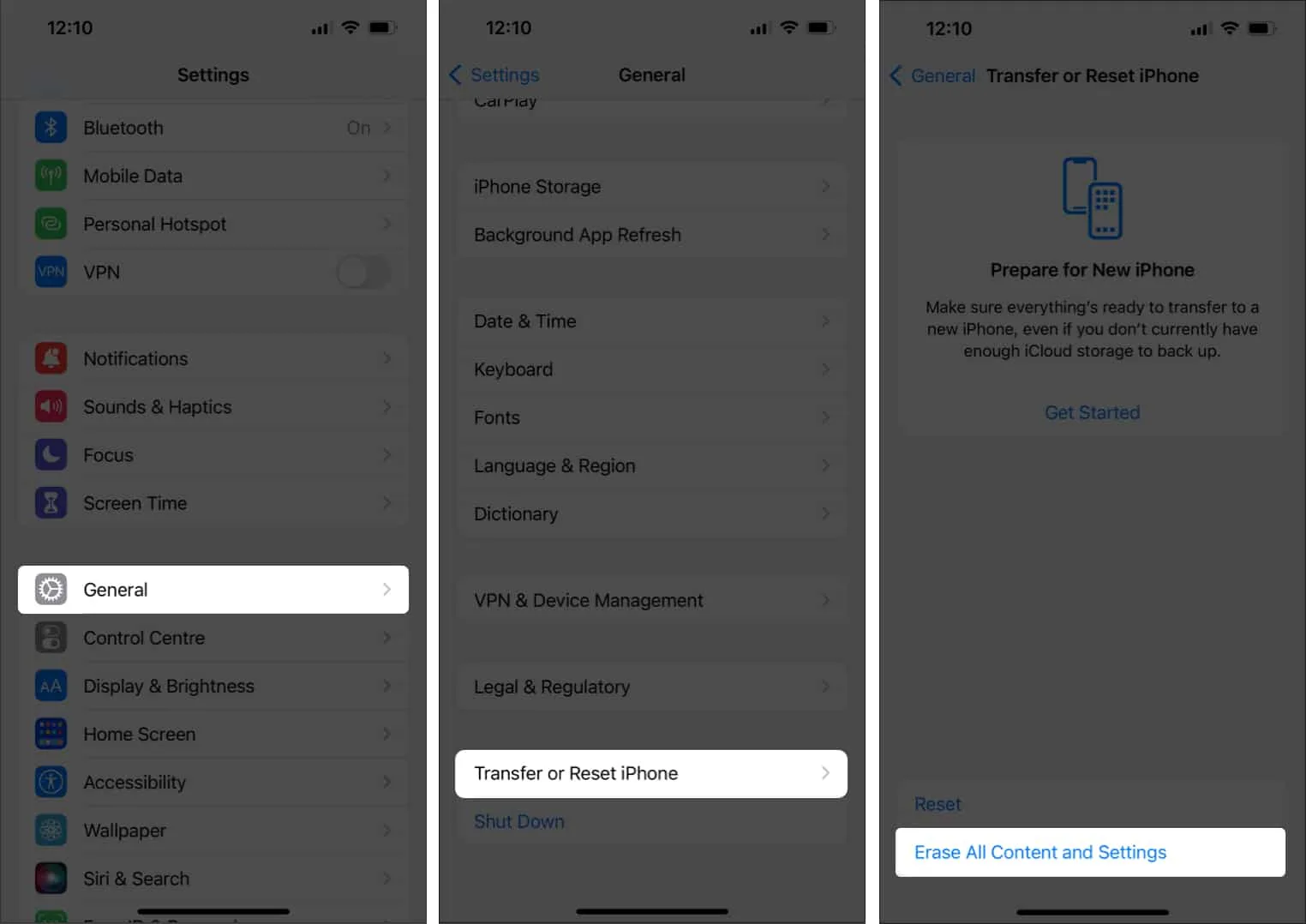
輸入 PIN 碼後,請按照屏幕上的簡單說明進行操作。
加起來…
上述任一解決方案或其中幾個解決方案的組合都可能解決您在使用 Apple Pay 時遇到的問題。最後,如果以上解決方案均不適合您,請聯繫Apple 支持。
另外,請記住,有時您的 Apple Pay 工作狀態良好,但商店和支付終端可能出現故障。
- 在 iPhone 和 iPad 上使用 iMessage 發送和接收 Apple Pay Cash
- 如何在 Apple Watch 上設置和使用 Apple Pay
- 將 Apple Cash 轉入銀行賬戶或借記卡
- 如何在 iPhone 上使用觸碰支付
請告訴我們上述哪種解決方案適合您,並使您能夠再次使用 Apple Pay 進行支付。如果您知道任何其他解決方案,也請在評論中提及。



發佈留言